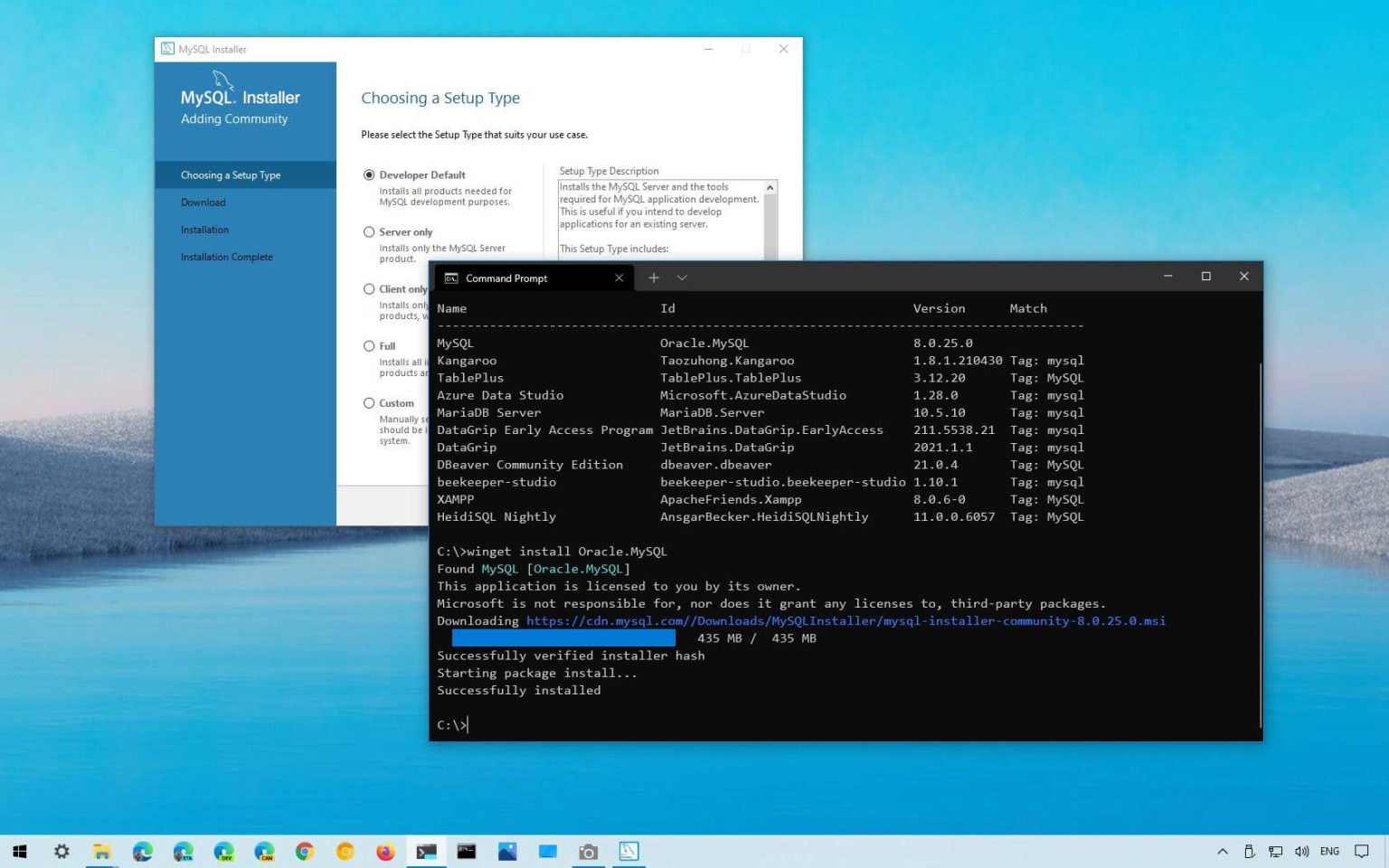- Pour installer MySQL avec Windows 10, utilisez le
winget install Oracle.MySQLcommande. - Pour désinstaller MySQL, utilisez ensuite le
winget uninstall Oracle.MySQLcommande.
Si vous devez utiliser MySQL pour créer et gérer des bases de données pour des projets Web ou d'application, il n'est plus nécessaire de suivre toutes les étapes pour trouver le programme d'installation et exécuter l'installation manuellement. Vous pouvez désormais l'installer rapidement avec le gestionnaire de packages Windows (winget).
Sous Windows 10, Winget est un outil de ligne de commande de Microsoft conçu pour gagner du temps et éviter les frustrations lors de la recherche, du téléchargement, de l'installation, de la mise à jour et de la configuration des applications. L'outil est disponible pour les développeurs, mais n'importe qui peut l'utiliser pour installer rapidement des applications avec une seule commande via l'invite de commande ou le terminal Windows.
L'outil de ligne de commande devrait déjà être disponible sur votre appareil, exécutant la version 1809 ou supérieure. Si ce n'est pas le cas, vous devrez peut-être installez l'application App Installer à partir du Microsoft Store.
Dans ce guide, vous apprendrez les étapes pour installer et désinstaller l'application de base de données Oracle MySQL sur Windows 10.
Installer MySQL à l'aide du gestionnaire de packages Windows
Pour installer MySQL avec la commande winget, procédez comme suit :
-
Ouvrir Commencer.
-
Rechercher Invite de commandecliquez avec le bouton droit sur le premier résultat et sélectionnez le Exécuter en tant qu'administrateur option.
-
(Facultatif) Tapez la commande suivante pour rechercher le nom de l'application et appuyez sur Entrer:
winget search mysql
Note rapide: Bien que la commande de recherche ne soit pas requise, la requête d'installation doit correspondre à l'ID, au nom ou au surnom du package, qui peut changer à tout moment. C'est donc une bonne pratique de rechercher l'application pour exécuter la commande d'installation correcte.
-
Tapez la commande suivante pour installer MySQL sur Windows 10 avec Winget et appuyez sur Entrer:
winget install Oracle.MySQL
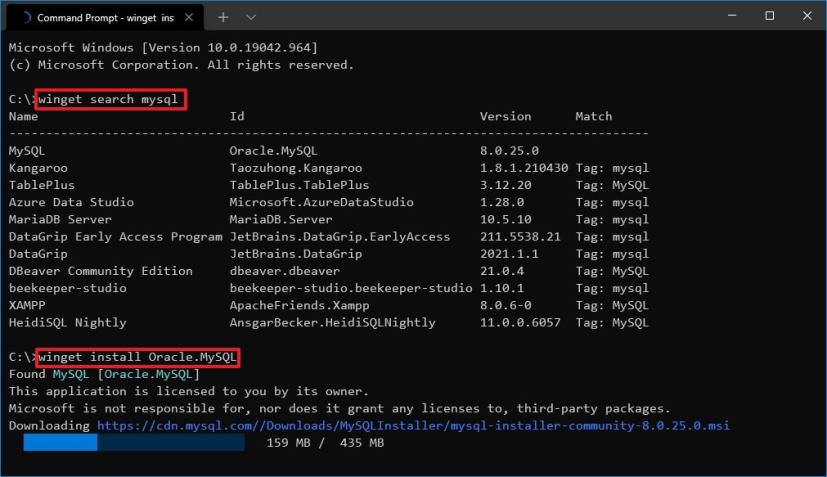
commande d'installation Winget
Une fois les étapes terminées, le gestionnaire de packages Windows téléchargera et installera l'application de base de données Oracle MySQL sur votre ordinateur. Après l'installation, vous pouvez lancer la version communautaire de MySQL depuis le menu Démarrer pour terminer la configuration.
Désinstaller MySQL à l'aide du gestionnaire de packages Windows
Si vous n'avez plus besoin de l'application, il est également possible de la supprimer à l'aide de la commande winget. Cependant, au moment d'écrire ces lignes, l'option est disponible dans la version bêta et vous devrez peut-être l'activer manuellement avant de pouvoir désinstaller l'application. Bien entendu, vous pouvez toujours vous débarrasser de l’application de base de données à partir des paramètres « Applications et fonctionnalités ».
Pour désinstaller une application avec l'outil Windows Package Manager, procédez comme suit :
-
Ouvrir Commencer sous Windows 10.
-
Rechercher Invite de commandecliquez avec le bouton droit sur le premier résultat et sélectionnez le Exécuter en tant qu'administrateur option.
-
Tapez la commande suivante pour confirmer si l'option de désinstallation est activée et appuyez sur Entrer:
winget features
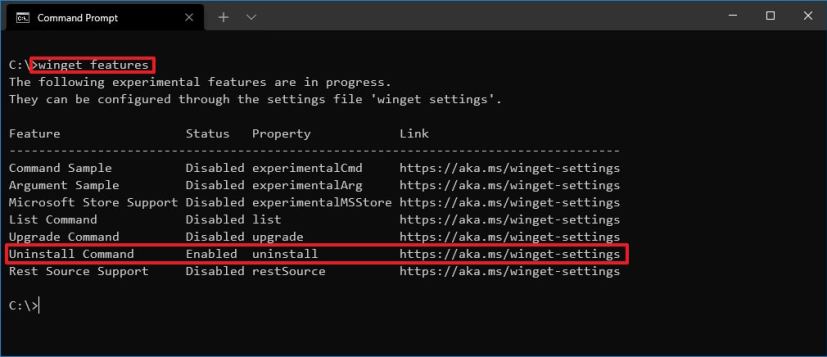
désinstallation de Winget activée -
Tapez la commande suivante pour déterminer le nom de l'application avec le gestionnaire de packages Windows et appuyez sur Entrer:
winget uninstall
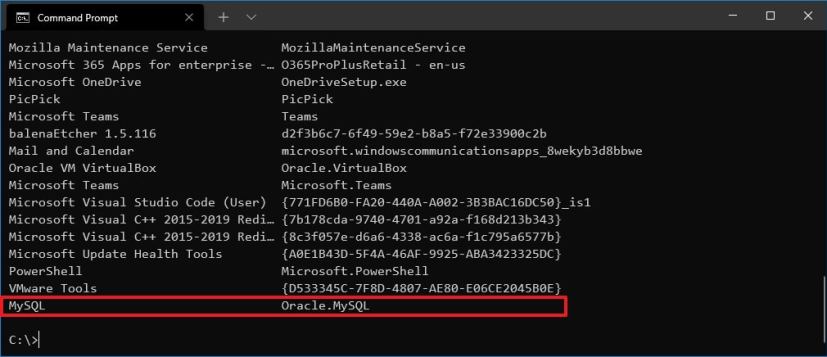
liste des applications d'installation de Winget -
Tapez la commande suivante pour désinstaller une application avec Winget et appuyez sur Entrer:
winget uninstall Oracle.MySQL
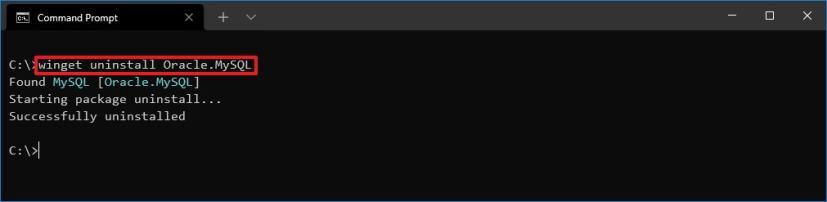
commande de désinstallation Winget
Une fois les étapes terminées, l'application sera supprimée de l'ordinateur.
Pourquoi vous pouvez faire confiance à Winfix.net
Je combine les connaissances d'experts avec des conseils centrés sur l'utilisateur, des recherches et des tests rigoureux pour garantir que vous recevez des guides techniques fiables et faciles à suivre. Examinez le processus de publication.